Wenn Sie einen Umzug von Squarespace nach WordPress in Erwägung ziehen, ist die größte Angst der Gedanke, all Ihre Inhalte zu verlieren. Wir haben diese Sorge von unzähligen Benutzern gehört, und es ist eine berechtigte Sorge.
Aber nachdem wir Tausende von Website-Besitzern persönlich durch diesen genauen Übergang geführt haben, können wir Ihnen versichern, dass es viel sicherer ist, als Sie denken. Sie brauchen nur einen klaren, Schritt-für-Schritt-Plan, dem Sie folgen können.
Bei WPBeginner haben wir den Migrationsprozess so reibungslos wie möglich gestaltet. Wir haben jeden Schritt getestet, um ein zuverlässiges System zu schaffen, das Ihre Inhalte und SEO-Rankings schützt.
In dieser Anleitung führen wir Sie durch unsere vollständige, bewährte Methode. Lassen Sie uns Ihre Website in ihr neues Zuhause umziehen.
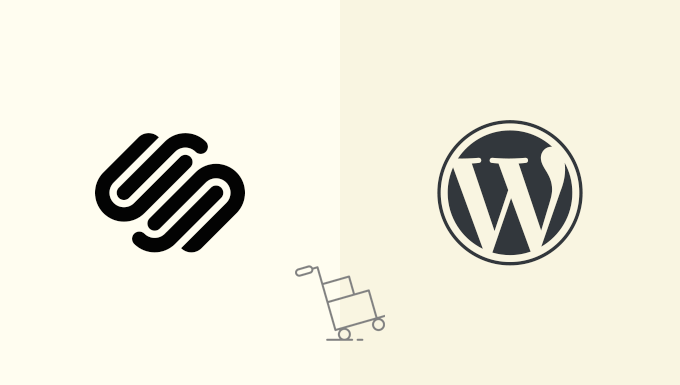
Hier ist eine kurze Liste der Schritte, die wir Ihnen in dem Artikel zeigen werden:
- Warum Sie von Squarespace zu WordPress wechseln sollten
- Schritt 0. Erste Schritte
- Schritt 1. WordPress installieren
- Schritt 2. Exportieren von Squarespace-Inhalten
- Schritt 3. Inhalte von Squarespace nach WordPress importieren
- Schritt 4. Bilder von Squarespace importieren
- Schritt 5. Permalinks reparieren
- Schritt 6. Importieren anderer Inhalte von Squarespace nach WordPress
- Schritt 7. WordPress kennenlernen
- Häufig gestellte Fragen zum Umzug von Squarespace nach WordPress
Bereit? Fangen wir an.
Warum Sie von Squarespace zu WordPress wechseln sollten
Obwohl wir die benutzerfreundlichen Vorlagen und die Oberfläche von Squarespace lieben, haben wir festgestellt, dass die meisten wachsenden Unternehmen irgendwann an die Grenzen dessen stoßen, was sie auf der Plattform erreichen können.
Nachdem wir Tausenden von Benutzern über WPBeginner beim Wechsel geholfen haben, haben wir dieses Muster immer wieder beobachtet.
Hier sind die Einschränkungen, die wir gelernt haben:
- Die monatlichen Kosten von Squarespace summieren sich schnell, wenn Sie wachsen
- Benutzerdefinierte Funktionalität erfordert Entwicklerhilfe (was teuer wird)
- SEO-Funktionen sind im Vergleich zu WordPress grundlegend
- Sie sind in deren Ökosystem gefangen mit begrenzten Exportoptionen
- Drittanbieter-Integrationen sind auf ihre genehmigte Liste beschränkt
WordPress hingegen betreibt aus gutem Grund über 43 % aller Websites. Es gibt Ihnen die vollständige Kontrolle über die Funktionalität, das Design und das Wachstumspotenzial Ihrer Website. Außerdem gehört Ihnen die gesamte Plattform – keine restriktiven Nutzungsbedingungen oder plötzlichen Preiserhöhungen, über die Sie sich Sorgen machen müssen.
Wir haben einen detaillierten Vergleich in unserem Leitfaden Squarespace vs WordPress zusammengestellt, in dem wir die Vor- und Nachteile jeder Plattform auf der Grundlage von realen Tests und Feedback von unserer Community von über 1,5 Millionen Nutzern aufschlüsseln.
Aber wenn Sie bereit sind, den Wechsel vorzunehmen, tauchen wir in den Migrationsprozess ein.
Hinweis: Wenn wir von WordPress sprechen, meinen wir eine selbst gehostete WordPress.org-Website und nicht den WordPress.com-Blog-Hosting-Dienst. Lesen Sie unseren Leitfaden über den Unterschied zwischen WordPress.org und WordPress.com für weitere Informationen.
Schritt 0. Erste Schritte
Bevor wir mit der Migration beginnen, richten wir Ihr neues WordPress-Zuhause ein. Basierend auf unserer Erfahrung bei der Unterstützung von Anfängern beim Einstieg in WordPress haben wir festgestellt, dass die richtige Handhabung dieser Grundlagen den gesamten Übergang reibungsloser gestaltet.
Um mit WordPress zu beginnen, müssen Sie sich für ein Webhosting-Konto anmelden und einen Domainnamen registrieren.
Auswahl Ihres WordPress-Hosting-Anbieters
Nach dem Testen Dutzender von Hosting-Anbietern mit unseren WPBeginner-Nutzern empfehlen wir durchweg Bluehost.
Sie sind seit 2005 ein offiziell von WordPress.org empfohlener Hoster und bieten alles, was neue Website-Besitzer benötigen: Ein-Klick-WordPress-Installation, 24/7-Experten-Support, kostenlose SSL-Sicherheitszertifikate, automatisierte Backups und ein benutzerfreundliches Control Panel.
Wir haben ein Sonderangebot für unsere Leser ausgehandelt, das einen kostenlosen Domainnamen und reduzierte Hosting-Kosten (ab 1,99 $/Monat) beinhaltet.
Umgang mit Ihrem Domainnamen
Wenn Sie bereits eine benutzerdefinierte Domain bei Squarespace haben, haben Sie zwei Möglichkeiten:
- Zuerst können Sie Ihre Domain vollständig zu Ihrem neuen Hoster übertragen. Dieser Ansatz hält alles unter einem Dach, beinhaltet oft eine kostenlose Verlängerung für ein Jahr und vereinfacht die allgemeine Verwaltung Ihrer Website.
- Alternativ können Sie Ihre Domain bei Squarespace belassen, aber Ihre DNS-Nameserver aktualisieren, um auf Ihren neuen Hoster zu verweisen. Diese Option bietet einen schnelleren Einrichtungsprozess ohne Wartezeit für die Übertragung und behält Ihre bestehende Domain-Abrechnungsbeziehung bei.
Während Ihre benutzerdefinierte Domain auf Ihren neuen Host zeigt (ein Prozess namens Propagation, der einige Stunden dauern kann), bleibt Ihre ursprüngliche Website unter ihrer integrierten Squarespace-Adresse (yoursite.squarespace.com) live und zugänglich. Dies stellt sicher, dass Sie während des Übergangs weiterhin auf Ihre Inhalte zugreifen können.
Schritt 1. WordPress installieren
Nach der Anmeldung bei einem Webhoster ist der nächste Schritt die Installation von WordPress.
Als der beliebteste Website-Builder der Welt ist WordPress für seine berühmte 5-Minuten-Installation bekannt.
Wenn Sie bei Bluehost sind, installieren diese WordPress automatisch für Sie.
Die meisten anderen Top-WordPress-Hosting-Unternehmen ermöglichen es Ihnen auch, WordPress mit einem einzigen Klick von Ihrem Hosting-Dashboard aus zu installieren.
Sie können auch unserer Schritt-für-Schritt-Anleitung WordPress-Installationsanleitung für Anfänger für detaillierte Anweisungen folgen.
Sobald Sie WordPress installiert haben, können Sie sich in Ihr WordPress-Dashboard (Admin-Bereich) einloggen.
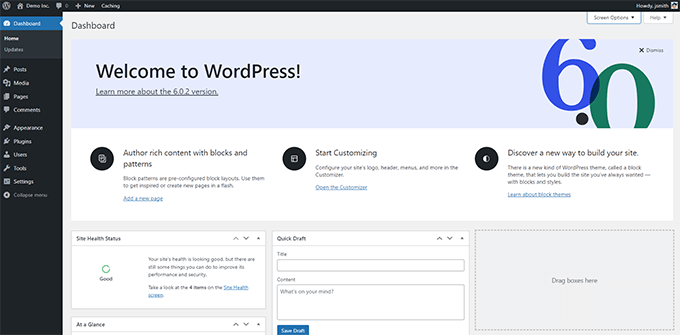
Schritt 2. Exportieren von Squarespace-Inhalten
Nachdem Sie WordPress bei Ihrem neuen Webhost installiert haben, besteht der nächste Schritt darin, Ihre Inhalte von Squarespace zu exportieren.
Squarespace bietet nur begrenzte Exportfunktionen. Je nachdem, welche Inhalte Sie auf Ihrer Website haben, werden einige davon exportiert.
Der Rest des Inhalts verbleibt auf Ihrer integrierten Squarespace-Domain und Sie müssen ihn manuell kopieren und einfügen.
Hier sind die Inhalte, die automatisch exportiert werden können:
- Alle Ihre Basis-Seiten werden als WordPress-Seiten exportiert.
- Eine Blogseite wird exportiert und erscheint in der Liste der WordPress-Seiten als 'Blog'.
- Alle Ihre Blogbeiträge unter dieser einen Blogseite werden als WordPress-Beiträge exportiert.
- Ihre Galerie-Seiten werden exportiert.
- Text-, Bild- und Einbettungsblöcke werden exportiert.
Die folgenden Inhalte werden nicht exportiert:
- Produktseiten, Albumseiten und Veranstaltungsseiten werden nicht exportiert.
- Audio-, Video- und Produktblöcke werden nicht exportiert.
- Stiländerungen und benutzerdefiniertes CSS sind nicht enthalten.
- Ordner und Indexseiten werden weggelassen.
- Wenn Sie mehr als eine Blog-Seite haben, wird nur eine davon exportiert.
Hinweis: Während des Importvorgangs werden Ihre Squarespace-Bilder nicht importiert. Wir zeigen Ihnen später, wie Sie diese importieren können.
Nun wollen wir Ihre Inhalte exportieren. Dies ist der erste Schritt, um Ihre Website auf eine flexiblere Plattform zu bringen, auf der Sie die vollständige Kontrolle haben, um Ihre Website richtig zu erweitern.
Navigieren Sie in Ihrem Squarespace-Konto zu Einstellungen » Erweitert » Import / Export. (Hinweis: Squarespace aktualisiert manchmal seine Benutzeroberfläche. Wenn dieser Pfad also geändert wird, suchen Sie nach den Haupteinstellungen „Import / Export“.)
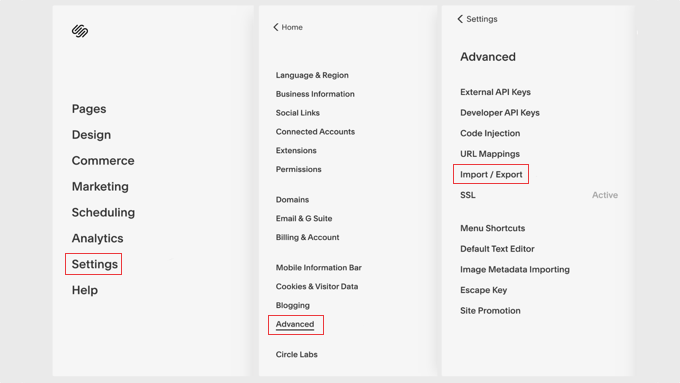
Dies bringt Sie zu den Import-/Export-Einstellungen.
Klicken Sie als Nächstes auf die Schaltfläche „Exportieren“, um fortzufahren.
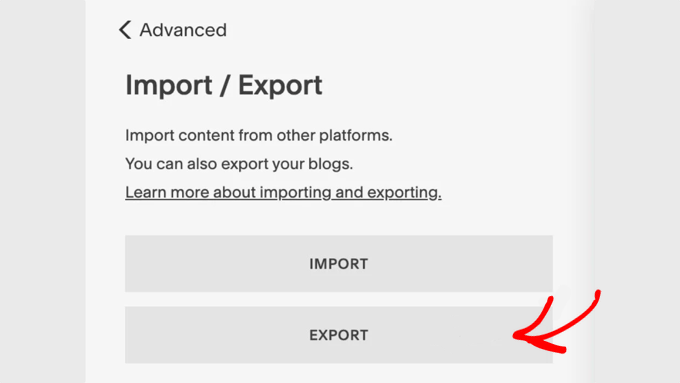
Klicken Sie anschließend auf das WordPress-Logo, um fortzufahren. Squarespace exportiert die Inhalte in einem für WordPress geeigneten Format.
Sie sehen den Fortschritt des Exportvorgangs links unter den Import-Export-Schaltflächen. Sobald der Export abgeschlossen ist, sehen Sie eine Schaltfläche zum Herunterladen Ihrer Exportdatei.
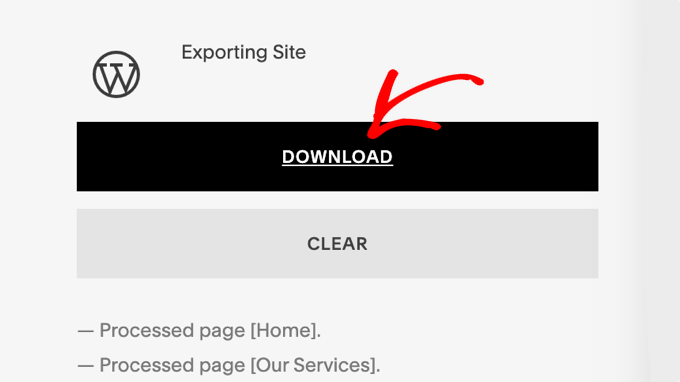
Laden Sie die Exportdatei auf Ihren Computer herunter.
Sie werden es im nächsten Schritt benötigen, wenn Sie die Inhalte in Ihre neue WordPress-Website importieren.
Schritt 3. Inhalte von Squarespace nach WordPress importieren
Der nächste Schritt ist der Import der von Squarespace heruntergeladenen Inhalte auf Ihre WordPress-Website.
Melden Sie sich in Ihrem WordPress-Adminbereich an und gehen Sie im linken Menü zu Werkzeuge » Import. Sie sehen eine Liste von Plattformen zur Auswahl.
Squarespace wird dort nicht aufgeführt, da es Inhalte in einem mit WordPress kompatiblen XML-Dateiformat exportiert. Das bedeutet lediglich, dass Sie auf die Schaltfläche „Jetzt installieren“ unter WordPress klicken müssen, um fortzufahren.
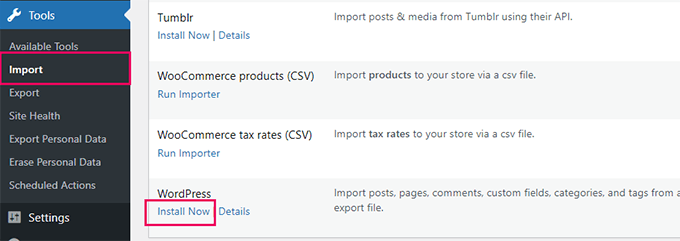
WordPress wird nun den Importer für Sie abrufen und installieren.
Wenn Sie fertig sind, müssen Sie auf den Link „Importer ausführen“ klicken, um fortzufahren.
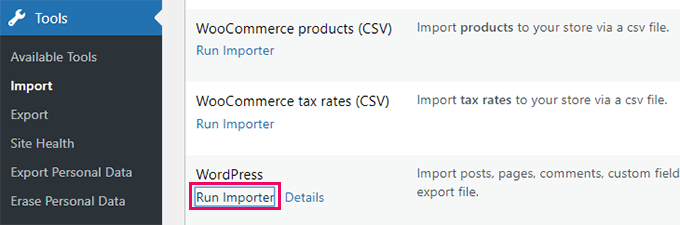
Klicken Sie auf dem nächsten Bildschirm auf die Schaltfläche „Datei auswählen“.
Wählen Sie die Datei aus, die Sie zuvor von Squarespace heruntergeladen haben, und klicken Sie auf die Schaltfläche „Datei hochladen und importieren“.
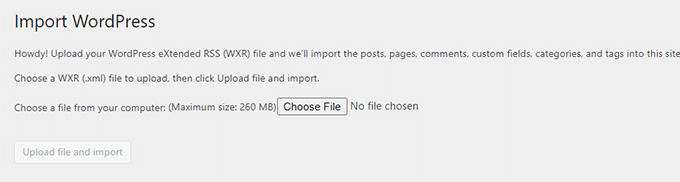
WordPress wird nun die Datei hochladen und ihren Inhalt prüfen, um sicherzustellen, dass sie in einem unterstützten Format vorliegt.
Wenn alles in Ordnung ist, zeigt WordPress Ihnen die Importeinstellungen an.
Auf dieser Seite müssen Sie einen Autorennamen für die importierten Inhalte auswählen.
WordPress kann auch Squarespace-Benutzer importieren und sie der Rolle Abonnent in WordPress hinzufügen. Sie können auch einen vorhandenen Administratorbenutzer als Autor auswählen oder sogar einen neuen Benutzer erstellen.
Es gibt auch die Option, Anhänge zu importieren, aber das wird dafür nicht funktionieren. Keine Sorge, wir zeigen Ihnen später, wie Sie das beheben können.
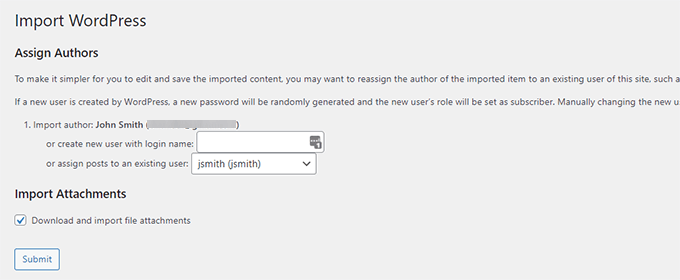
Klicken Sie auf die Schaltfläche „Senden“, damit WordPress mit dem Import von Inhalten aus Ihrer Squarespace-Exportdatei beginnen kann.
Wenn es fertig ist, sehen Sie die Erfolgsmeldung. Sie können nun die Seiten und Beiträge in WordPress besuchen, um die importierten Inhalte zu überprüfen.
Schritt 4. Bilder von Squarespace importieren
Leider kann der WordPress-Importer keine Bilder von Ihrer Squarespace-Website importieren. Sie müssen diese Bilder manuell importieren, aber es gibt eine automatisierte Möglichkeit, dies zu tun.
Das erste, was Sie tun müssen, ist, das Plugin Auto Upload Images zu installieren und zu aktivieren. Weitere Details finden Sie in unserer Schritt-für-Schritt-Anleitung zum Thema Installation eines WordPress-Plugins.
Nach der Aktivierung müssen Sie alle Beiträge und Seiten mit Bildern bearbeiten. Dies löst den Bildimportprozess aus, wenn Sie einen Beitragstyp speichern.
Glücklicherweise erlaubt Ihnen WordPress, Inhalte in großen Mengen zu aktualisieren, sodass Sie dies mit nur wenigen Klicks tun können, anstatt es manuell einzeln zu tun.
Gehen Sie einfach zur Seite Beiträge » Alle Beiträge und klicken Sie dann oben auf die Schaltfläche Bildschirmoptionen.
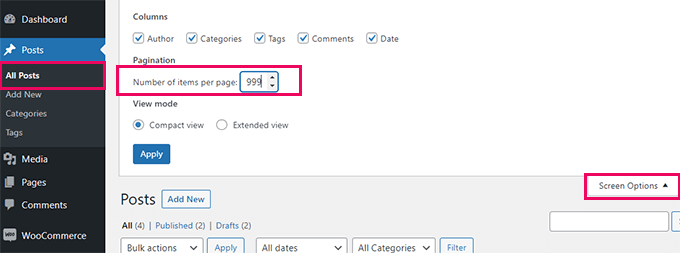
Sie müssen die Zahl auf 999 im Feld „Anzahl der Elemente pro Seite“ erhöhen und auf „Anwenden“ klicken.
WordPress lädt die Seite neu und zeigt diesmal 999 Beiträge gleichzeitig an. Als Nächstes müssen Sie alle Ihre Beiträge auswählen und dann unter dem Menü für Massenaktionen 'Bearbeiten' auswählen.
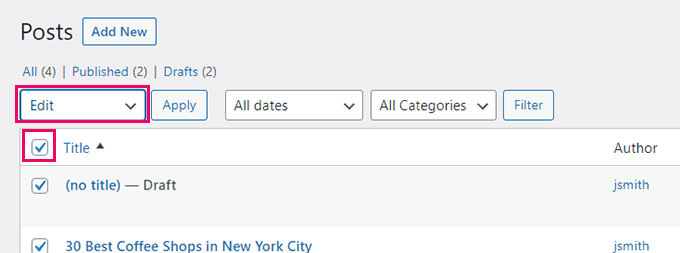
Danach müssen Sie auf die Schaltfläche „Übernehmen“ klicken.
WordPress zeigt Ihnen ein Schnellbearbeitungsfeld an, das alle ausgewählten Beiträge auflistet. Sie müssen nur auf die Schaltfläche „Aktualisieren“ klicken, und WordPress aktualisiert alle Ihre Beiträge.
Denken Sie daran, dass Sie nichts ändern und nur auf die Schaltfläche „Aktualisieren“ klicken.
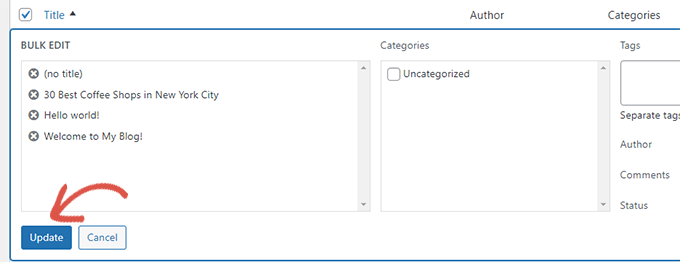
Dies löst das Plugin Auto Upload Images aus, um die externen Bilder von Squarespace zu importieren und in Ihrer WordPress-Mediathek zu speichern.
Abhängig von der Anzahl der Beiträge und Bilder auf Ihrer Website kann das Plugin möglicherweise nicht alle auf einmal importieren.
In diesem Fall können Sie die Beiträge erneut auswählen und aktualisieren.
Das Plugin importiert nur die Bilder, die noch nicht importiert wurden, und überspringt diejenigen, die es beim letzten Mal importiert hat.
Weitere Details finden Sie in unserem Tutorial, wie Sie externe Bilder in WordPress importieren.
Schritt 5. Permalinks reparieren
Wir müssen sicherstellen, dass Sie keinen Traffic verpassen, der über die Links von Ihrer alten Squarespace-Website kommt.
WordPress verwendet eine SEO-freundliche URL-Struktur, die es Ihnen ermöglicht, die Linkstruktur auf viele verschiedene Arten anzupassen.
Das Ziel hier ist es, Ihre Linkstruktur der Ihres Squarespace-Websites ähnlich zu machen. Squarespace verwendet Jahr/Monat/Tag/Post-Name als Linkformat für Blogbeiträge.
Es verwendet auch ein Präfix wie 'blog' oder 'blog-1' in den Beitrags-URLs.
Eine typische Blog-Post-URL mit dem standardmäßigen integrierten Squarespace-Domainnamen könnte wie folgt aussehen:
https://example-website.squarespace.com/blog-1/2016/3/6/post-title
Wenn Sie Ihren eigenen Domainnamen mit Squarespace verwendet haben, könnte eine typische Blog-Post-URL wie folgt aussehen:
https://www.yourdomain.com/blog-1/2016/3/6/post-title
Im WordPress-Adminbereich müssen Sie die Seite Einstellungen » Permalinks aufrufen.
Dort sehen Sie eine Liste von URL-Strukturoptionen. Die größte Ähnlichkeit mit Ihrer alten Squarespace-URL ist „Tag und Name“.
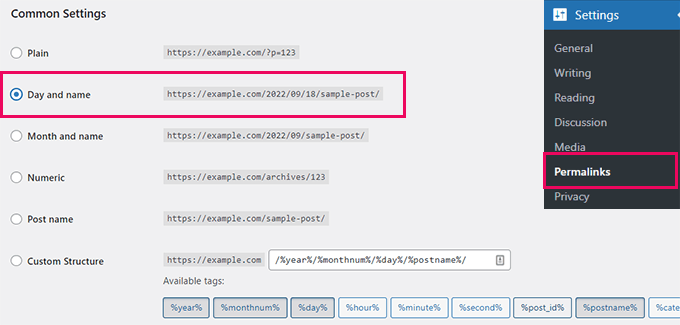
Das Ziel ist es, Ihre neue WordPress-URL-Struktur exakt an Ihre alte Squarespace-Struktur anzupassen. Um dies sicher zu tun, müssen Sie zuerst das URL-Präfix Ihres Blogs finden.
Öffnen Sie Ihre Live-Squarespace-Website in einem neuen Browser-Tab und klicken Sie auf einen Ihrer Blogbeiträge. Schauen Sie sich die URL in der Adressleiste genau an. Sie wird normalerweise etwa so aussehen:
https://www.yourdomain.com/blog/2016/3/6/post-title
Der Teil direkt nach Ihrem Domainnamen (in diesem Beispiel /blog/) ist Ihr URL-Präfix. Es könnte „blog“, „blog-1“, „news“ oder etwas anderes sein. Machen Sie sich eine Notiz davon.
Gehen Sie nun in Ihrem WordPress-Admin auf der Seite Einstellungen » Permalinks zurück und wählen Sie die Option „Tag und Name“. Geben Sie dann im Feld „Benutzerdefinierte Struktur“ manuell Ihr Präfix ganz am Anfang ein. Wenn Ihr Präfix beispielsweise blog lautete, sollte Ihre neue benutzerdefinierte Struktur lauten:
/blog/%year%/%monthnum%/%day%/%postname%/
Klicken Sie auf die Schaltfläche „Änderungen speichern“, um Ihre Einstellungen zu speichern.
Dieser Schritt stellt sicher, dass Benutzer, die Ihre Website über Suchmaschinen und andere Quellen besuchen, auf die richtigen Beiträge und Seiten Ihrer WordPress-Website umgeleitet werden.
Es besteht immer noch die Möglichkeit, dass einige Ihrer Links zu 404-Fehlern in WordPress führen. Hier erfahren Sie, wie Sie 404-Seiten verfolgen und in WordPress umleiten.
Schritt 6. Importieren anderer Inhalte von Squarespace nach WordPress
Squarespace erlaubt Ihnen nur den Export begrenzter Inhalte. Wenn Sie deren E-Commerce-Funktionen, Veranstaltungen oder das Hosten von Audio- und Videodateien verwendet haben, müssten Sie all diese manuell auf Ihre WordPress-Website importieren.
Wenn Sie einen Online-Shop auf Squarespace haben, können Sie Produktdaten als separate CSV-Datei herunterladen.
Gehen Sie in Ihrem Squarespace-Dashboard zu Commerce » Inventar und klicken Sie dann oben rechts auf die Schaltfläche „Exportieren“.
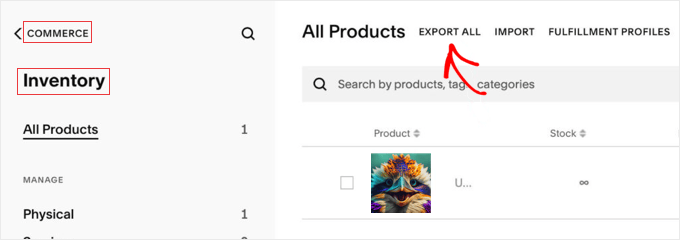
Um Produkte zu importieren, benötigen Sie ein WordPress-E-Commerce-Plugin wie WooCommerce.
Danach können Sie die Anweisungen in unserem Leitfaden zum Importieren von WooCommerce-Produkten mit Bildern befolgen.
Für Ihre Videodateien empfehlen wir, diese auf Drittanbieter-Video-Hosting-Diensten wie YouTube und Vimeo zu hosten. Sehen Sie sich unseren Leitfaden an, warum Sie niemals Videos auf Ihre WordPress-Website hochladen sollten.
Weitere verwandte Inhalte finden Sie in diesen Anleitungen:
- So fügen Sie ein Kontaktformular in WordPress hinzu
- So installieren Sie Google Analytics in WordPress
- So fügen Sie ein Portfolio zu Ihrer WordPress-Website hinzu
- Wie man einen Podcast mit WordPress startet
- So verkaufen Sie Online-Kurse mit WordPress
- Wie optimiert man WordPress SEO
Schritt 7. WordPress kennenlernen
WordPress ist eine leistungsstarke Plattform mit unglaublicher Flexibilität. Sie können sich mit der Anpassung Ihrer Website vertraut machen.
Es gibt Tausende von professionell gestalteten kostenlosen und Premium-WordPress-Themes (Website-Design-Vorlagen), die Sie auf Ihrer Website verwenden können. Sehen Sie sich unsere Anleitung an, wie Sie das perfekte WordPress-Theme für Ihre Website auswählen.
Die wahre Stärke von WordPress liegt in seinen Tausenden von Plugins. Diese Plugins fügen Ihrer WordPress-Website weitere Funktionen hinzu. Sehen Sie unsere Expertenauswahl der essentiellen WordPress-Plugins, die Sie installieren sollten.
WordPress ist einfacher und benutzerfreundlicher. Von Zeit zu Zeit können Sie jedoch auf neue Dinge stoßen, die Sie lernen müssen. Hier kann WPBeginner helfen.
WPBeginner ist die größte WordPress-Ressourcen-Website für Anfänger. Wir haben viele hilfreiche Inhalte, die speziell für Anfänger, Geschäftsinhaber und Blogger erstellt wurden.
Im Folgenden finden Sie einige der hilfreichen Ressourcen, die Sie auf WPBeginner finden (alle sind völlig kostenlos).
- WPBeginner Blog – Der zentrale Ort für all unsere WordPress-Tutorials und Anleitungen.
- WPBeginner Dictionary – Unser WordPress-Glossar ist der beste Ort, um sich mit der WordPress-Terminologie vertraut zu machen.
- WPBeginner Videos – Neue WordPress-Benutzer können mit diesen kostenlosen Videos beginnen, um WordPress zu meistern.
- WPBeginner auf YouTube – Benötigen Sie weitere Videoanleitungen? Abonnieren Sie unseren YouTube-Kanal mit über 372.000 Abonnenten und mehr als 50 Millionen Aufrufen.
- WPBeginner Blueprint – Sehen Sie sich die Plugins, Tools und Dienste an, die wir auf WPBeginner verwenden.
- WPBeginner Deals – Exklusive Rabatte auf WordPress-Produkte und -Dienstleistungen für WPBeginner-Benutzer.
💡Profi-Tipp: Wenn Sie Schwierigkeiten haben, Ihre WordPress-Website anzupassen, können Ihnen die WPBeginner Pro Services helfen. Wir bieten professionelles WordPress-Website-Design zu revolutionären Preisen. Wir kümmern uns um alles, einschließlich Design, Installation von Plugins, SEO-Optimierung, Einrichtung von Analysen und mehr. Holen Sie sich noch heute unsere WordPress-Website-Design-Services!
Häufig gestellte Fragen zum Umzug von Squarespace nach WordPress
Wir verstehen, dass die Migration Ihrer Website entmutigend erscheinen kann. Hier sind Antworten auf einige der häufigsten Fragen, die wir von Benutzern hören, die von Squarespace zu WordPress wechseln.
1. Wie lange dauert der Umzug von Squarespace zu WordPress?
Die Zeit kann je nach Größe Ihrer Website variieren. Der eigentliche Export- und Importvorgang kann oft in weniger als einer Stunde abgeschlossen werden.
Das Einrichten Ihres neuen Hostings, die Neukonfiguration Ihres Designs und die manuelle Übertragung von Inhalten, die nicht automatisch exportiert werden, können jedoch einige Stunden bis zu einem vollen Tag dauern.
2. Wird der Umzug nach WordPress meiner SEO schaden?
Wenn es richtig gemacht wird, sollte ein Umzug zu WordPress Ihrer SEO nicht schaden. Der Schlüssel ist, Ihre Permalink-Struktur anzupassen, was Ihnen diese Anleitung zeigt. Wir empfehlen außerdem dringend die Verwendung eines SEO-Plugins wie All in One SEO, um ordnungsgemäße Weiterleitungen einzurichten und Ihre Einstellungen zu verwalten, um Ihre Suchrankings zu erhalten und zu verbessern.
3. Kann ich meine neue WordPress-Website genau wie meine alte Squarespace-Website aussehen lassen?
Obwohl Sie Ihr Squarespace-Design nicht direkt übertragen können, finden Sie oft ein WordPress-Theme, das sehr ähnlich aussieht. Mit der Flexibilität von WordPress-Themes und Seitenerstellern wie SeedProd haben Sie die vollständige Kontrolle, um Ihr ursprüngliches Design neu zu erstellen oder sogar zu verbessern.
4. Was passiert mit meinem Squarespace-Abonnement, nachdem ich umgezogen bin?
Sobald Sie sicher sind, dass Ihre neue WordPress-Website voll funktionsfähig ist, können Sie Ihr Squarespace-Abonnement kündigen. Wir empfehlen, es nach der Migration noch eine kurze Zeit aktiv zu lassen, falls Sie Inhalte abrufen müssen, die Sie möglicherweise übersehen haben.
Wir hoffen, dieser Artikel hat Ihnen geholfen, von Squarespace zu WordPress zu wechseln. Möglicherweise möchten Sie auch unseren Leitfaden lesen, wie viel es kostet, eine WordPress-Website zu erstellen, oder unseren Vergleich der besten Website-Builder für Kleinunternehmen.
Wenn Ihnen dieser Artikel gefallen hat, abonnieren Sie bitte unseren YouTube-Kanal für WordPress-Video-Tutorials. Sie finden uns auch auf Twitter und Facebook.





Dennis Muthomi
Vielen Dank für diese Anleitung zum Umzug von Squarespace zu WordPress. Die Anweisungen sind großartig, besonders der Abschnitt zum Importieren von Bildern (Schritt 4). Als jemand, der dies gerade mit einem Kunden durchgemacht hat, kann ich bestätigen, dass die Verwendung einer Staging-Website zum Testen der Migration vor dem Live-Schalten wichtig war. Obwohl der Prozess einige Zeit in Anspruch nimmt, ersparen Sie sich damit viel Kopfzerbrechen und machen den Vorgang wesentlich einfacher.
Nochmals vielen Dank für diese Anleitung:)
Richard
Hallo, ich habe es geschafft, eine Website im XML-Format in WordPress zu importieren (zumindest habe ich die „Erfolgsmeldung“ erhalten), aber ich kann keine zusätzlichen Seiten, Beiträge oder Bilder im WordPress-Menü finden. Wo sind diese Dateien/Seiten, die ich importiert habe?
WPBeginner Support
Wir empfehlen Ihnen, unseren Abschnitt darüber zu prüfen, was nicht im Export enthalten ist, um zu sehen, ob die von Ihnen gewünschten Seitentypen nicht von Squarespace exportiert werden.
Admin
Mrteesurez
Vielen Dank für Ihre Anleitung. Es besteht kein Zweifel, dass Squarespace viele Einschränkungen hat, die den Eigentümer früher oder später dazu veranlassen werden, sich von der Abhängigkeit von der Übernahme, den Nutzern und ihren Anforderungen abzuwenden. Dieser Beitrag ist ein sehr vollständiger Leitfaden, der einen klaren Weg für eine sichere Migration von Squarespace zu WordPress aufzeigt.
Bitte, ist das von Ihnen geteilte Plugin „Auto Upload Images“ nur für Squarespace nützlich?
WPBeginner Kommentare
Auto Upload Images kann auch in anderen Fällen verwendet werden, z. B. bei anderen Arten von Importen und Website-Übertragungen.
Solange Sie die Bilder besitzen, könnten Sie es sogar für einen einfachen Import von Bildern in einen Beitrag verwenden, wenn die Bilder auf einer anderen Website gehostet werden.
Mrteesurez
Vielen Dank für Ihre Antwort! Es ist wirklich hilfreich zu wissen, dass das Plugin „Auto Upload Images“ nicht nur auf Squarespace beschränkt ist, sondern auch in anderen Szenarien wie Website-Übertragungen oder beim Importieren von extern gehosteten Bildern verwendet werden kann. Daran hatte ich vorher nicht gedacht, und es ist gut, diese Option für verschiedene Situationen im Auge zu behalten, in denen ich möglicherweise Bilder in WordPress importieren muss. Nochmals vielen Dank für die Einblicke.
Elodie
Hallo,
Ich werde meine Website von Squarespace auf WordPress migrieren, möchte dies aber tun, ohne den Betrieb meiner aktuellen Seite zu unterbrechen. Der Name der Website soll derselbe bleiben (URL), ist es also möglich, die WordPress-Website ordnungsgemäß einzurichten, ohne eine Squarespace-Website im Bau zu haben? Und dann reibungslos zu WordPress wechseln, wenn die WordPress-Website fertig ist (unter Beibehaltung derselben URL-Adresse)? Kann ich mit der Erstellung der Website im WordPress-Panel beginnen, ohne sie zunächst einer Domain zuzuordnen?
WPBeginner Support
You would want to check with your hosting prover of choice to see if they have a temporary domain option and that would let you set up the site before changing the domain’s nameservers
Admin
Bill
Meine SquareSpace-Exportdatei ist 13 MB groß, aber der WordPress-Importer begrenzt die Dateigröße auf 8 MB. Haben Sie Vorschläge, wie ich das umgehen kann?
WPBeginner Support
We would recommend using the tool from our article below to split your export file
https://www.wpbeginner.com/wp-tutorials/how-to-split-large-xml-files-in-wordpress/
Admin
Sarah
Hallo! Das waren tolle Anweisungen und alles hat gut funktioniert! Darf ich fragen, warum Sie raten, „blog-1“ zum Permalink hinzuzufügen und nicht nur „blog“? Meine Squarespace-Links sind als domain.com/blog/postname eingerichtet. Ist es in Ordnung, wenn ich nur „blog“ eingebe, oder gibt es einen Grund, „blog-1“ zu verwenden? Danke!
WPBeginner Support
Blog-1 was an example for this article, if your site uses blog then you would want to use blog
Admin
Kerri
Das hat mir Stunden Arbeit erspart. Klare Anweisungen und alles funktionierte genau wie angegeben. Vielen Dank.
Ross
Wenn ich Schritt 4 ausführe, stürzt meine WordPress-Seite jedes Mal ab, nachdem ich auf Aktualisieren geklickt habe. Ich übertrage eine Website mit einigen hundert Blogbeiträgen, die jeweils ihr eigenes Bild haben, und ich befürchte, dass ich sie irgendwann einzeln hochladen muss. Konkret erhalte ich einen 502-Fehler, da die Ausführung zu lange dauert. Haben Sie eine Idee, wie Sie den automatischen Upload-Prozess für Bilder unterstützen können?
Benjamin
Ich versuche, meine Squarespace-Website nach WordPress zu migrieren, aber es scheint, dass die XML-Datei, wenn ich sie nach WordPress importiere, nur 2 von den 50 Seiten enthält, die ich auf meiner Squarespace-Website habe.
Haben Sie eine Lösung?
WPBeginner Support
Wahrscheinlich müssen Sie die Datei erneut importieren, um sicherzustellen, dass Ihr Import nicht abgebrochen ist.
Admin
Maria
Mein Squarespace hatte zwei Linkstrukturen. Domainname.com/blog/post-name für meine Rezepte. Die älteren enthielten auch das Datum. Und ich habe auch Domainname.com/tipsadvice/post-title für meine Lifestyle-Posts. Wie stelle ich sicher, dass beim Umzug keine Links kaputt gehen, wenn ich nur eine Linkstruktur in WP einfügen kann?
WPBeginner Support
Sie sollten eine Struktur auswählen und die anderen zur korrekten Position weiterleiten, indem Sie die Methode aus unserer unten stehenden Anleitung verwenden:
https://www.wpbeginner.com/plugins/how-to-track-404-pages-and-redirect-them-in-wordpress/
Admin
Alan Say
Können Sie auch Seiten- & Bild-Metadaten von Squarespace nach WP übertragen?
WPBeginner Support
Die Importeure versuchen es, aber es gibt keine Garantie, dass alle Informationen übertragen werden.
Admin
Saylani Cajayon
Ich beende meine 14-tägige Testphase mit Squarespace. Mir gefällt das Design und ich konnte mehrere Blogseiten erstellen. Ich bin mir wegen der Flexibilität unsicher, die andere bei der Verwendung von wordpress.org empfehlen. Wenn ich jedoch WP Managed Hosting wähle, ist es dann möglich, mehrere Blogseiten zu haben?
WPBeginner Support
Sie können separate Kategorie-Seiten für Ihre Blog-Inhalte erstellen, was anscheinend das ist, was Sie möchten.
Admin
Danny Cube
Ich habe meine Website seit 5 Jahren bei Squarespace, ich habe eine gute Position in der Google-Suche, das möchte ich nicht verlieren. Wenn ich zu WordPress wechsle, verliere ich sie?
WPBeginner Support
Nein, wenn Sie die Plattform wechseln, auf der sich Ihre Website befindet, kann es zu einer vorübergehenden Änderung der Position kommen, aber Sie sollten keine langfristige Änderung feststellen.
Admin
Chas
Danke, diese Anleitung ist sehr nützlich.
Ich habe festgestellt, dass ich für die Funktion zum Importieren von Bildern (mit dem Plugin Auto Upload Image) sowohl Alle Beiträge als auch Alle Seiten zweimal ausführen musste – beim ersten Mal erhielt ich einen Serverfehler… ich bin mir nicht sicher, ob das die Schuld des Plugins war (es wurde seit 9 Monaten nicht aktualisiert) oder ob es an einer schlechten Internetverbindung lag (wir werden gerade von einem Sturm heimgesucht und das beeinträchtigt oft unser Internet!).
Jetzt muss ich nur noch ein Theme auswählen, das dem ursprünglichen Website-Design ähnelt…
Danke nochmals!
WPBeginner Support
You’re welcome, glad you were able to transfer your content
Admin
Zack
Vielen Dank für diesen Leitfaden. Ich plane, ihn genau zu befolgen, um meine Squarespace-Website auf WordPress zu übertragen.
Meine Website ist bildlastig und es kann einige Tage dauern, bis ich alle Schritte befolgt habe. Ich habe meine eigene Domain (www.meine-website.com), die ich übertragen werde. Meine Sorge ist, dass meine Website nicht funktionieren wird, sobald ich mit dem Prozess beginne, bis sie auf WordPress läuft. Ich möchte, dass meine Domain zu meiner Squarespace-Website führt, bis ich bereit bin, zu wechseln.
Ich bin sicher, das ist extrem üblich, also ist es sicher eine einfache Lösung. Was soll ich tun?
WPBeginner Support
Für das, was Sie anscheinend möchten, müssten Sie die Hosts-Datei ändern, was wir hier erklären: https://www.wpbeginner.com/wp-tutorials/how-to-move-wordpress-to-a-new-host-or-server-with-no-downtime/#changehostfile
Admin
amily clarke
Glauben Sie, dass es sich im Jahr 2019 noch lohnt, zu WordPress zu migrieren?
WPBeginner Support
As a WordPress tutorial site, we are a bit biased but yes, we still prefer WordPress
Admin
Mike
Hallo, vielen Dank für diese Anleitung.
Gibt es eine Möglichkeit, mehrere Blogs zu importieren, indem die XML-Datei von Squarespace erneut exportiert und jedes Mal ein anderer Blog ausgewählt wird? Werden diese Beiträge dann mit den restlichen Beiträgen zusammengeführt, die aus einem früheren Import nach WordPress hochgeladen wurden?
WPBeginner Support
Sie können mehrere Blogs in eine WordPress-Website importieren, aber die Beiträge würden nicht nach der importierten Website getrennt.
Admin
Hillary
Vielen Dank für diesen hilfreichen Artikel. Ich habe ein Problem beim Hochladen meiner .xml-Datei, die ich von Squarespace exportiert habe. Die Fehlermeldung lautet:
„Dies scheint keine WXR-Datei zu sein, WXR-Versionsnummer fehlt/ungültig
Versuchen Sie es mit einer anderen Datei oder kontaktieren Sie den Support.“
Ich habe ausgiebig gegoogelt und die Ratschläge befolgt, die ich gefunden habe, wie z. B. die Bearbeitung der .xml-Datei von Version 1.2 auf 1.1, aber bisher weigert sich mein WordPress strikt, meine Squarespace-Datei zu importieren.
Wissen Sie, wie man das behebt?
WPBeginner Support
Wahrscheinlich müssten Sie sich an Squarespace wenden, um sicherzustellen, dass es keine Änderung daran gibt, wie sie die Exportdatei erstellen.
Admin
Kate
Wow. Vielen Dank für diesen Artikel! Er war äußerst hilfreich und unkompliziert.
WPBeginner Support
You’re welcome, glad our guide could help
Admin
rachel
Hallo!
Wir sind dabei, unser Eventplanungsunternehmen neu zu branden. Derzeit nutzt die Website Squarespace, aber wir haben ein WordPress-Theme gefunden, das zum Sterben schön ist!!
Gibt es eine Möglichkeit, am neuen WordPress-Theme zu arbeiten, bis unser Squarespace-Abonnement im August abläuft, ohne dass die Squarespace-Website ausfällt?
Im Wesentlichen möchten wir, dass die WordPress-Website startklar ist, sobald die Squarespace-Website abläuft.
Ich habe bereits meinen persönlichen Blog auf WordPress, gibt es vielleicht eine Möglichkeit, das Theme auf meine Blog-Seite herunterzuladen, es dort zu bearbeiten (ohne das Theme meines Blogs zu verändern) und dann das Theme zu exportieren und neu zu importieren, wenn wir bereit sind, die Hosting-Plattform zu wechseln??
WPBeginner Support
Einige Hoster verfügen über eine Staging-Umgebung, die Sie nutzen können, um eine Website einzurichten, bevor Sie die aktive Website ersetzen. Eine andere Möglichkeit wäre, eine lokale Installation zum Testen zu erstellen und dann die lokale Website auf die Hosting-Umgebung zu übertragen, sobald sie fertig ist: https://www.wpbeginner.com/how-to-install-wordpress/#installlocal
Admin
Lucy
Ich habe die Schritte befolgt und es geschafft, WordPress über SiteGround herunterzuladen. Ich habe den Link zu meiner WordPress-Adminseite erhalten, aber wenn ich darauf klicke, erhalte ich die Fehlermeldung: 404 Not Found.
Habe ich etwas falsch gemacht? Ich habe auch versucht, mit SiteGround zu sprechen, aber ich habe mit diesem Prozess überhaupt keinen Erfolg.
WPBeginner Support
Möglicherweise möchten Sie sicherstellen, dass die Nameserver Ihrer Domain auf die richtigen Nameserver zeigen und Sie Ihren Browser-Cache gelöscht haben, da dies häufige Gründe sind.
Admin
Robert Spivack
Ist dieser Prozess noch kompatibel, jetzt wo WP 5.x den neuen Guttenberg-Blockeditor hat?
Idealerweise möchte ich so viel wie möglich native WP-Bearbeitung und Themes verwenden.
Jemand hat versucht, eine Konvertierung durchzuführen und ein Plugin namens WPBaker/Visual Composer verwendet. Ich bin nicht begeistert davon – ist meine Sorge berechtigt, dass dies nicht der beste Ansatz ist?
WPBeginner Support
Der Übertragungsprozess sollte auch mit der neuesten WordPress-Version funktionieren. Das Visual Composer Plugin dient zur Anpassung des Stils Ihrer Website und ist nicht erforderlich.
Admin
Jena
Gibt es eine Möglichkeit, eine Seite von Squarespace zu exportieren/importieren (und nicht die gesamte Website)? Ich versuche, nur den Blog-Bereich einer alten Website zu exportieren und ihn auf die neue Website zu importieren, die ich auf WordPress erstellt habe? Kann mir jemand helfen?
Bri
Das Plugin für den automatischen Upload von Bildern ist nicht mit der neuesten Version von WP kompatibel. Welches andere Plugin können wir zum Übertragen von Bildern verwenden?
WPBeginner Support
Hallo Bri,
Es wurde nicht getestet, aber es funktioniert derzeit. Bitte probieren Sie es aus und lassen Sie uns wissen, wenn es bei Ihnen nicht funktioniert.
Admin
André
Ich habe das Classic Editor Plugin installiert, um Gutenberg zu deaktivieren, und dann funktioniert es für mich
Christine Calabrese
Ich habe keine Website auf SquareSpace erstellt, aber ich habe die Domain gekauft. JETZT kann ich nicht herausfinden, wie ich diese Domain auf WordPress verlinken kann. Ich benutze Hostgator, ich habe die WP noch nicht, und ich lande immer auf der Squarespace-Website, wenn ich meine Domain eingebe. HILFE!
Mana Parker
Ich habe also alle Schritte befolgt, um meine Squarespace-Website nach Wordpress zu importieren, und als der Import abgeschlossen war, erhielt ich eine E-Mail mit einem zufälligen Link, der nicht zu meiner Website führte. Wie greife ich auf mein neues Theme auf meiner Wordpress-Website zu? Oder habe ich etwas falsch gemacht?
WPBeginner Support
Hallo Mana,
Ihre WordPress-Login-URL sieht normalerweise so aus:
example.com/wp-login.php
Ersetzen Sie example.com durch Ihren eigenen Domainnamen. Danach können Sie sich mit dem Benutzernamen und Passwort anmelden, das Sie während der Installation eingegeben haben.
Admin
Edward
Ich habe Ihre Anweisungen befolgt, um von Squarespace zu Bluehost zu wechseln und WordPress zu verwenden, aber fast alles verloren. Jetzt weiß ich nicht mehr, wie ich vorgehen soll.
Edward
Ich habe Ihre Anweisungen bis ins kleinste Detail befolgt und es ist immer noch schiefgegangen. Jetzt habe ich keine Website mehr und kann es mir nicht leisten, dass sie offline ist. Irgendwelche Vorschläge.
WPBeginner Support
Hallo Edward,
Zu welchem Zeitpunkt haben Sie bemerkt, dass es durcheinander geraten ist, konnten Sie den Inhalt in WordPress importieren?
Admin
Edward
Ich scheine die Homepage verloren zu haben, die am Anfang der Website war und die Seiten mit Dropdown-Menüs hatte, um die Leute durch die Website zu führen.
Edward
Gibt es eine Möglichkeit, das rückgängig zu machen und wieder Squarespace zu verwenden, bis ich das herausgefunden habe?
WPBeginner Support
Hallo Edward,
Ja, Sie können Ihre Domain zurück auf Ihre Squarespace-Seite leiten.
Sie können auch versuchen herauszufinden, was vor sich geht. Sie können zum Beispiel zur Seite Darstellung » Anpassen im WordPress-Adminbereich gehen, um Ihr WordPress-Theme einzurichten.
WPBeginner Support
Sie können sie hinzufügen, indem Sie im WordPress-Adminbereich zu Darstellung > Menü gehen. Sehen Sie sich unseren Leitfaden für Anfänger an, wie Sie Navigationsmenüs in WordPress hinzufügen
Dreifaltigkeit
Hallo (nochmal) – schnelle Fragen
1. Ich kann mit meiner „Temp“-URL arbeiten, bis ich den DNS-Server aktualisiere, damit mein Domainname von Squarespace zu WordPress wechseln kann – mache ich das innerhalb von Squarespace? Derzeit sind meine importierten Arbeiten innerhalb der Temp-URL, aber ich habe auch eine http://www.mysite.wordpress.com URL. Ich gehe davon aus, dass nach der Aktualisierung des DNS-Servers http://www.mysite.com aktiviert wird. Ich habe den Premium-Plan gekauft, daher bin ich mir nicht sicher, warum ich „.wordpress.com“ habe.
Muss ich einen wordpress.com-Plan kaufen, da ich bereits einen Domainnamen habe? Das erscheint mir etwas redundant.
Vielen Dank!
WPBeginner Support
Hallo Trinity,
Tatsächlich handelt dieser Leitfaden vom Umzug Ihrer Squarespace-Website zu einer selbst gehosteten WordPress.org-Website und nicht zu WordPress.com. Bitte sehen Sie sich unseren Leitfaden zum Unterschied zwischen selbst gehostetem WordPress.org vs. kostenlosem WordPress.com-Blog an.
Admin
Dreifaltigkeit
Ich habe den anderen Beitrag gelesen, aber ich glaube, etwas ist bei der Übersetzung verloren gegangen, lol. Es scheint, dass ich alles getan habe, was ich tun sollte, und mehr.
Ich werde meinen wordpress.com-Plan kündigen, da er keinen Sinn ergibt.
Vielen Dank!! ::)
Dreifaltigkeit
Vielen Dank!!! Das war soo soo soo einfach und ein Segen! Ihr seid großartig
Yechiel
Ich möchte nur meinen Blog in WordPress importieren, gibt es dafür eine Möglichkeit? Wenn ich das richtig verstanden habe, wird meine gesamte Website importiert, was ich nicht möchte.
Danke;
WPBeginner Support
Hallo Yechiel,
Sobald Sie Inhalte importiert haben, können Sie Inhalte, die Sie nicht behalten möchten, einfach löschen.
Admin
Scott
Ich gehe davon aus, dass dies auch mit Wix funktioniert. Ich habe meine Website bereits von Wix auf WordPress umgezogen. Allerdings habe ich der URL meiner WordPress-Website einen anderen Namen gegeben als meiner Wix-Website, damit ich meine ursprüngliche Website behalten konnte, während ich den Transfer durchführte. Ich muss jetzt meine WordPress-Website zur selben URL machen wie die, die ich für meine Wix-Website verwendet habe. Wie mache ich das?
John Bratincevic
Hallo. Was ist, wenn Sie eine benutzerdefinierte E-Mail-Adresse über Ihre Squarespace-Registrierung haben? Gibt es eine Möglichkeit, diese auch zu übertragen? Die E-Mail läuft über Google...
Danke!
WPBeginner Support
Ja, Sie können einfach die Nameserver Ihrer Domain aktualisieren und sie auf Ihren neuen WordPress-Host verweisen.
Admin
Elise
Ich schlage mir den Kopf an der Wand und versuche, das zum Laufen zu bringen. Ich habe all diese Schritte genau befolgt. Aber jedes Mal, wenn ich versuche, die XML-Datei nach Wordpress zu importieren, erhalte ich die Fehlermeldung „Seite nicht gefunden“. Haben Sie eine Idee, was schief gelaufen ist oder was ich falsch mache?
Elise
Entschuldigung. Ich sehe gerade, dass es eine Dateigrößenbeschränkung gibt. Was mache ich also, wenn meine Squarespace-XML-Datei zu groß ist? Kann ich sie manuell aufteilen? Ich habe keine Ahnung von dieser Art von Datei.
WPBeginner Support
Ja, Sie können es aufteilen. Bitte sehen Sie sich unseren Leitfaden an, wie Sie große XML-Dateien in WordPress aufteilen.
Admin
Helena
Hat jemand Probleme mit dem Import, bei dem viele nutzlose Tags in jeden WordPress-Beitrag importiert werden? Ich muss viele Elemente manuell löschen und frage mich, wie ich das vermeiden kann.
Aaron
In Schritt 3, wenn Ihre Domain auf Squarespace zeigt, können Sie sich nicht bei WordPress anmelden... Irgendwelche Gedanken zur Umgehung?
WPBeginner Support
Wenn Sie sich bei einem der empfohlenen Webhosts anmelden, wird Ihnen mitgeteilt, wie Sie Ihre Domain auf deren Server verweisen. Dies können Sie tun, nachdem Sie Ihre Inhalte aus Squarespace exportiert haben.
Admin
Aaron
Ja, aber ich habe mich gefragt, ob ich Ihre neue WP-Website einrichten und perfektionieren kann, während Ihre Squarespace-Website weiterhin live ist. Ist das eine Option?
WPBeginner Support
Ja, das ist möglich. Sie können Ihren Webhosting-Dienstanbieter fragen. Einige von ihnen bieten ein temporäres Subdomain an, das Sie nutzen können, bis Sie bereit sind, Ihre Squarespace-Domain auf ihre Server zu leiten.
Isabel Saez
Hallo,
Ich muss etwas Ähnliches tun.
Ich habe eine Website unter einer URL, sagen wir http://www.example.com, und sie wird mit Squarespace erstellt und gehostet. Auf der anderen Seite habe ich eine Website auf WordPress in einer Subdomain erstellt, die mein Hosting (domain.com) für mich eingerichtet hat http://www.example.domain.com.
Ich möchte die Inhalte und die gesamte Website, die auf dieser Subdomain mit WordPress erstellt wurde, auf die URL http://www.example.com verschieben.
Ich werde die Squarespace-Plattform also nicht mehr nutzen. Ich möchte nur die URL verwenden, die Squarespace in meiner neuen WordPress-Website verwendet.
Wissen Sie etwas darüber?
Danke,
Isabel
Mitchell
Hallo WPBeginner:
Vielen Dank für Ihre schnelle Hilfe. Ich habe keine Erfahrung mit Squarespace, aber nächste Woche werde ich eine Squarespace-Website zu selbst gehostetem WordPress umziehen.
Ein großes Problem bei Squarespace ist, dass Bilder mit dem nicht standardmäßigen „data-src“ angezeigt werden. Bilder von der Website, die ich verschiebe, erscheinen nicht in der Google-Bildersuche.
Herzliche Grüße,
Mitchell